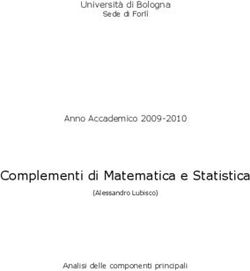Tecniche di controllo multivariabile - Introduzione a Matlab e Simulink
←
→
Trascrizione del contenuto della pagina
Se il tuo browser non visualizza correttamente la pagina, ti preghiamo di leggere il contenuto della pagina quaggiù
13/10/2020 Tecniche di controllo multivariabile Introduzione a Matlab e Simulink (con Control Systems Toolbox) pag. 1 1 Matlab e Simulink Matlab (Matrix Laboratory) Ambiente di sviluppo per il calcolo numerico Comprende l’omonimo linguaggio di programmazione con interprete dei comandi Include svariati toolboxes (collezioni tematiche di funzioni) Efficace per analisi, elaborazione e visualizzazione dati Simulink Software per la modellazione e simulazione di sistemi dinamici Integrazione e interazione con Matlab Programmazione grafica basata su schemi a blocchi Ampiamente utilizzati nel mondo della ricerca e dell’industria pag. 2 2 1
13/10/2020 Matlab: interfaccia principale (R2018b) Browser FINESTRA per le cartelle COMANDI Ultimi su disco (ambiente di lavoro) comandi digitati Workspace (variabili) pag. 3 3 Matlab: definizione di variabili, vettori e matrici Definire variabile scalare >> x = 3 Definire vettore riga (1×3) >> x = [1 2 3] Idem, ma senza echo dell’output >> x = [1 2 3]; Definire vettore colonna (3x1) >> x = [1; 2; 3] (oppure >> x = [1 2 3]’) Definire matrice 3x4 >> A = [1 2 3 4;5 6 7 8;9 10 11 12] Accedere / modificare elemento di riga 2 e colonna 1 >> A(2,1) = 0 pag. 4 4 2
13/10/2020 Matlab: operazioni su matrici Le "solite" operazioni matematiche: +,-,*,/,^ Es. >> A^3 (potenza di matrice, solo se quadrata!) Precedute dal punto, sono eseguite elemento per elemento anziché in senso matriciale/vettoriale Operazioni specifiche per matrici / vettori: – Trasposta: A’ – Determinante: det(A) – Inversa: inv(A) – Autovalori: eig(A) – Rango: rank(A) – Polinomio caratteristico: poly(A) – Esponenziale di matrice: expm(A) – Radici di un polinomio: roots(x) (x vettore dei coeff.) pag. 5 5 Matlab: inizializzazione di matrici standard Comandi che forniscono matrici caratteristiche, utili per inizializzare variabili opportune: – Matrice m x n con tutti elementi nulli: zeros(m,n) NOTA: zeros(m) fornisce matrice quadrata – Matrice m x n con tutti elementi unitari: ones(m,n) NOTA: ones(m) fornisce matrice quadrata – Identità n x n: eye(n) – Matrice quadrata diagonale (con elementi sulla diagonale nel vettore V): diag(V) pag. 6 6 3
13/10/2020 Matlab: il workspace I risultati di tutti i comandi digitati vengono memorizzati nel cosiddetto workspace della sessione Il workspace viene cancellato all’uscita dal Matlab! Il contenuto del workspace si può salvare (anche parzialmente) e ripristinare: – save nomefile (estensione di default: .mat) – save nomefile variabile1 variabile2 (salva solo le variabili indicate) – load nomefile – clear: cancella il contenuto del workspace!! pag. 7 7 Matlab: script file .m File testuale contenente una successione di comandi modificabile tramite l’editor window L’esecuzione dello script (pulsante play) consiste nell’esecuzione di un comando alla volta Cicli Condizioni for i=1:10 if i
13/10/2020 Matlab: visualizzazione dati Plot, figure e property inspector >> t=0:0.001:3*pi >> plot(t,sin(t)) Vettore ascisse Vettore ordinate pag. 9 9 Esempio: sistema LTI tempo discreto Creare uno script matlab che visualizzi il moto e la risposta del seguente sistema in k passi + 1 = + ( ) ቊ = + ( ) Con: 0.5 0 1 1 = , = , = 1 0 , = 0 1 , costante 3 0.1 1 1 pag. 10 10 5
13/10/2020
Esempio: script
%% System %% plot
A = [0.5 0;3 0.1]; plot(x(1,:),'bo')
hold on
B = [1 1;1 1];
plot(x(2,:),'go')
C = [1 0]; plot(u(1,:),'mo')
D = [0 1]; plot(u(2,:),'ro')
k = 10; % number of steps plot(y,'ko')
title('my LTI system')
legend('x1','x2','u1','u2','y')
%% input
xlabel('steps')
u = zeros(2,k); % input
u(1,:) = 2*ones(1,k);
u(2,:) = 1*ones(1,k);
%% init state and output
x = zeros(2,k);
y = zeros(1,k);
%% compute state and output
for i=1:k-1
x(:,i+1) = A*x(:,i) + B*u(:,i);
y(i) = C*x(:,i) + D*u(:,i);
end
pag. 11
11
Matlab: Control System Toolbox
Calcolo delle matrici di raggiungibilità e osservabilità
>> A = [10 1 ; -1 1];
>> B = [1; 1];
>> C = [0 1];
>> P = ctrb(A,B) Nota: in Matlab è detta matrice di
controllabilità, equivale a P = [B A*B]
P =
1 11
1 0
>> Q = obsv(A,C) Nota: equivale a Q = [C ; C*A]
Q =
0 1
-1 1
pag. 12
12
613/10/2020 Matlab: Control System Toolbox La funzione sys=ss(A,B,C,D) crea l’oggetto rappresentativo del modello nello spazio degli stati a partire dalle matrici A,B,C,D >> sys = ss([-2 0;-1 -11],[1;0],[0 1],2) sys = A = C = x1 x2 x1 x2 y1 0 1 x1 -2 0 x2 -1 -11 D = u1 B = y1 2 u1 Continuous-time state-space x1 1 model. x2 0 pag. 13 13 Matlab: Control System Toolbox La funzione y=lsim(sys,u,t,x0) simula l’andamento nel tempo del sistema a partire dalle condizioni iniziali e ne restituisce l’uscita >> t=[0:0.01:10]; >> u=zeros(size(t)); >> x0 = [1 0]; >> y=lsim(sys,u,t,x0); NOTA: se chiamata così >> lsim(sys,u,t,x0) viene aperta la finestra di analisi grafica per sistemi LTI → → → → → pag. 14 14 7
13/10/2020 Matlab: Control System Toolbox La funzione y=step(sys,t) simula l’andamento nel tempo del sistema supponendo che l’ingresso sia un gradino unitario >> t=[0:0.01:10]; >> y=step(sys,t); NOTA: se chiamata così >> step(sys,t) viene aperta la finestra di analisi grafica per sistemi LTI → → → → → pag. 15 15 Esercizio Modello di un carrello elevatore a trazione elettrica in modalità di frenatura Si determini lo spazio percorso e la velocità raggiunta in 12 secondi dal veicolo (i.e. x(t) con t=12) in modalità di frenata, considerando una velocità iniziale di 5m/s, vale a dire: pag. 16 16 8
13/10/2020 Soluzione esercizio %% parameters sys = ss(A,B,C,D); m = 1000; t = linspace(0,12,300); b = 100; u = zeros(size(t)); % no input Ra = 10; x0 = [0;5]; Rf = 90; Km = 300; %% simulate LTI system lsim(sys,u,t,x0) %% system A = [0,1; 0, -(Km^2 + Ra*b + Rf*b)/(m*(Ra + Rf))] ; B = [0;0]; % velocity as output C = [0 1]; D = 0; pag. 17 17 Soluzione alternativa esercizio Risolvere l’esercizio in forma numerica >> x0 = [0;5]; >> tf = 12; x_12 = expm(A*tf)*x0 x_12 = 5.0000 0.0000 NOTA: il risultato è arrotondato, di default Matlab mostra solo 4 cifre dopo il punto decimale. Per mostrare più cifre: >> format long >> x_12 x_12 = 4.999969278938233 0.000030721061767 pag. 18 18 9
13/10/2020 Simulink La simulazione di un sistema dinamico con Simulink consiste in due fasi fondamentali: Modellistica: Creazione di un modello grafico del sistema da simulare, inserendo e connettendo blocchi rappresentativi di sistemi multivariabile tempo continuo, tempo discreto, lineari e non lineari Simulazione del comportamento del sistema durante una sua evoluzione temporale su un arco di tempo definito. Simulink in questa fase utilizza le informazioni contenute nel modello grafico per generare le equazioni dinamiche ad esso associate e risolverle numericamente pag. 19 19 Simulink: interfaccia principale Library browser Model editor pag. 20 20 10
13/10/2020 Simulink: blocchi principali Continuous: Discrete: pag. 21 21 Simulink: blocchi principali Math: Sinks: pag. 22 22 11
13/10/2020 Simulink: blocchi principali Sources: Signal routing: pag. 23 23 Esempio: Sistema LTI multivariabile Inizializzazione parametri: >> A = [-1 0; -2 -2]; >> B = [1 1 0;0 0 1]; >> C = [1 0; 1 1]; >> D = [1 0 0;0 0 1]; Simulink model: pag. 24 24 12
13/10/2020 Esempio: Sistema LTI multivariabile Configurazione blocco state-space Variabili caricate dal workspace di Matlab pag. 25 25 Esempio: Sistema LTI multivariabile Simulazione (ingressi parametrizzati a piacere) pag. 26 26 13
13/10/2020 Esempio: l’accelerometro Subsystem: System: Scope: pag. 27 27 Esercizio: retroazione stato - ingresso Dato il sistema: ( ) ሶ = ( ) + ( ) ቊ ( ) = ( ) + ( ) Con: −2 −20 −2 20 = 0 0 1 = 0 = 0 2 0 =0 1 −5 −1 0 Costruire il modello Simulink del sistema controllato tramite opportuna retroazione stato-ingresso che stabilizzi il sistema Simulare e visualizzare l’andamento di stato e uscita a fronte di un ingresso a gradino pag. 28 28 14
13/10/2020 Esercizio: retroazione stato - ingresso Soluzione pag. 29 29 Esercizio: retroazione stato - ingresso Script di inizializzazione: A = [-2 -20 -2;0 0 1;1 -5 -1]; B = [20;0;0]; C = [0 2 0]; Autovalori D = 0; desiderati H = -place(A,B,[-1;-1;-1]); Comando che risolve il problema dell’assegnamento degli autovalori di A – B*H pag. 30 30 15
13/10/2020 INTRODUZIONE A MATLAB e SIMULINK FINE pag. 31 31 16
Puoi anche leggere